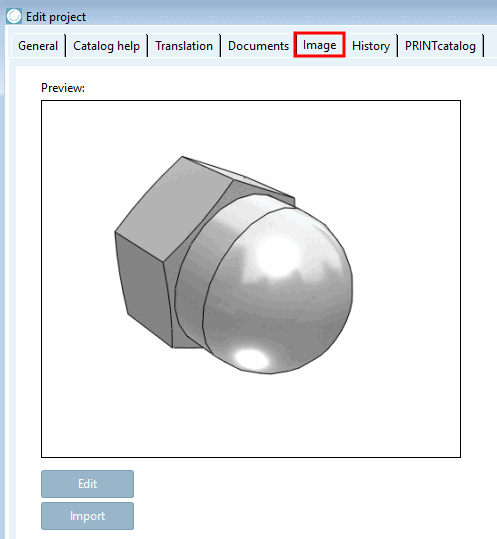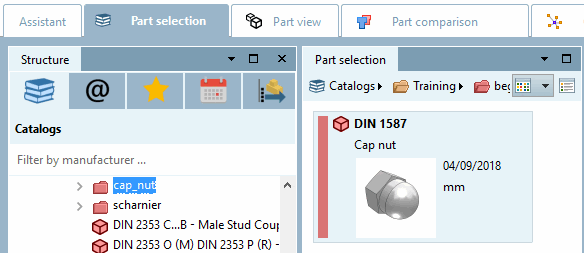La page d'onglet Image n'apparaît qu'au niveau du répertoire.
Pour les catalogues ou les répertoires, il est possible d'enregistrer des images qui apparaissent alors dans PARTdataManager comme symbole d'appel.
Vous souhaitez importer un fichier image ?
Sélectionnez le niveau de répertoire souhaité dans la sélection de projet [Project selection] à gauche.
Sélectionnez l'onglet Image à droite sous Modifier le projet [Edit project].
Dans l'Explorateur, sélectionnez l'image d'aperçu souhaitée et confirmez en cliquant sur .
Le cas échéant, un message apparaît : "Voulez-vous écraser le fichier ?" Confirmez en cliquant sur "Oui".
-> L'image s'affiche à droite dans la zone de dialogue Aperçu [Preview].
Démarrez PARTdataManager à partir de PARTproject à l'aide de la commande de menu contextuel Ouvrir avec PARTdataManager [Open with PARTdataManager].
-> L'image d'aperçu sélectionnée est maintenant affichée dans PARTdataManager.


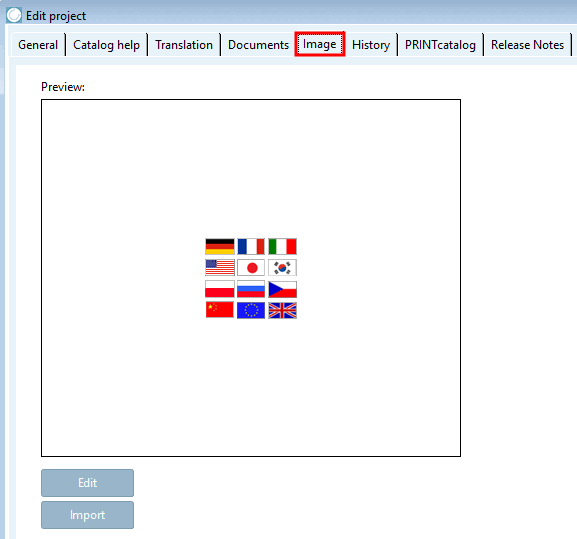
![[Remarque]](https://webapi.partcommunity.com/service/help/latest/pages/fr/partsolutions_admin/doc/images/note.png)